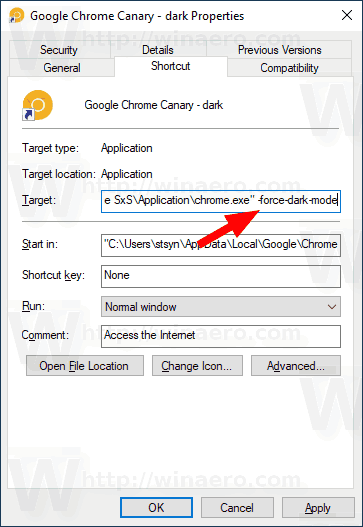ผู้ใช้ Google Chrome คุ้นเคยกับธีมสีเข้มของโหมดไม่ระบุตัวตนที่มีอยู่ในเบราว์เซอร์ หลายคนต้องการรับธีมนี้สำหรับโหมดการเรียกดูปกติของ Chrome นี่เป็นข่าวดีเล็กน้อย: ตัวเลือกโหมดมืดดั้งเดิมกำลังจะมาถึง Chrome บน Windows และคุณสามารถลองใช้งานได้แล้ว
การโฆษณา
จากการเขียนนี้ Google Chrome เป็นเว็บเบราว์เซอร์ที่ได้รับความนิยมสูงสุด สามารถใช้ได้กับ Windows, Linux, Mac และ Android ด้วยการออกแบบที่เรียบง่าย Chrome มีเอ็นจิ้นการเรนเดอร์เว็บที่รวดเร็วทรงพลังมาก 'Blink' เพื่อให้ประสบการณ์การท่องเว็บของคุณเร็วขึ้นปลอดภัยขึ้นและง่ายขึ้น
บัญชี netflix ของฉันถูกแฮ็กและอีเมลเปลี่ยน
เริ่มต้นใน Chrome 69 เบราว์เซอร์มีการเปลี่ยนแปลงที่สำคัญในส่วนติดต่อผู้ใช้ ซึ่งรวมถึง รีเฟรชดีไซน์ Material 'ธีมที่มีแท็บโค้งมน, การลบ' ป้ายข้อความ Secure 'สำหรับ HTTPS เว็บไซต์ถูกแทนที่ด้วยไอคอนล็อกและ ปรับปรุงหน้าแท็บใหม่ .
วิธีเปิดบลูทูธบน windows
ดังที่คุณทราบแล้ว Chrome ไม่รองรับธีมมืดในตัวของ Windows 10 อันที่จริงมีเพียงแอปเดสก์ท็อปของบุคคลที่สามเพียงไม่กี่แอปเท่านั้นที่รองรับ นอกจากนี้นอกจาก File Explorer แล้วยังไม่มีแอป Win32 ในตัวที่รองรับ
Google Chrome เวอร์ชันใหม่จะได้รับการสนับสนุนอย่างเต็มที่สำหรับธีมสีเข้มของ Windows 10 ด้วยดังนั้นคุณจะสามารถเปิดใช้งานได้เมื่อจำเป็น การเปลี่ยนแปลงดังกล่าวมาถึงช่อง Canary ของเบราว์เซอร์ Chrome แล้ว คุณสามารถบังคับให้เปิดใช้งานได้ด้วยตัวเลือกบรรทัดคำสั่งพิเศษ
เปิดใช้งานโหมดมืดใน Google Chrome บน Windows
- ดาวน์โหลดและติดตั้ง Google Chrome Canary .
- คลิกขวาที่ทางลัดบนเดสก์ท็อปแล้วเลือกคุณสมบัติจากเมนูบริบท
- แก้ไขไฟล์เป้าหมายค่ากล่องข้อความ เพิ่มอาร์กิวเมนต์บรรทัดคำสั่ง - บังคับ - โหมดมืด หลังจาก
chrome.exeส่วน.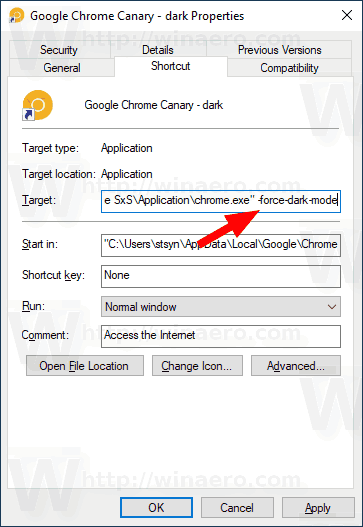
- คลิกสมัครจากนั้นคลิกตกลง.
ตอนนี้ดับเบิลคลิกที่ทางลัด การดำเนินการนี้จะเปิดใช้งานโหมดมืดใน Google Chrome

ในขณะที่เขียนนี้การใช้งานไม่สมบูรณ์แบบ (ดูเมนูหลักด้านบน) จะได้รับการปรับปรุงการออกแบบและการแก้ไขต่างๆเมื่อเวลาผ่านไป เมื่อเสร็จแล้วคุณสมบัติควรปรากฏในสตรีมที่เสถียรของเบราว์เซอร์
สตอเบอรี่แปลว่าอะไรใน snapchat
ที่มา: 9to5google